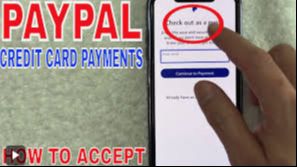Pred rokmi bolo prijatie kreditných kariet náročné a drahé a pre malého podnikateľa jednoducho nebolo možné. V dnešnej dobe však prijatie platieb kreditnej karty nemôžu byť jednoduchšie vďaka príchodu PayPal. Či už chcete akceptovať kreditné karty, elektronické kontroly alebo prevody okamžitých bánk, PayPal vám to umožňuje pomocou jednoduchých a nákladovo efektívnych riešení.

PayPal je dôveryhodná a široko používaná platforma, ktorá spôsobuje, že akceptovanie platieb kreditnej karty je jednoduché pre podniky a jednotlivcov. Či už prevádzkujete internetový obchod, na voľnej nohe alebo spravujete malú firmu, PayPal ponúka flexibilné riešenia na bezpečné spracovanie platieb.
Platby kreditnej karty s PayPal
Platby PayPal môžete prijať online alebo osobne. Online môžete na svoje stránky pridať tlačidlo, ktoré odkazuje na PayPal, alebo môžete pridať PayPal priamo do pokladnice svojich webových stránok. Osobne môžete nechať zákazníka naskenovať QR kód alebo získať fyzický POS systém z PayPal.
PayPal QR kód (osobný)
1 Zaregistrujte sa na obchodný účet PayPal. Ak máte obchodný účet spoločnosti PayPal, môžete použiť kód QR PayPal na osobnú akceptáciu platieb kreditnej karty. Ak už máte obchodný účet PayPal, jednoducho preskočte na ďalší krok. Inak:
- Ak nemáte účet PayPal, choďte na adresu https://www.paypal.com a kliknutím na registráciu a vytvorte ho teraz. Po výzve vyberte podnikanie a zadajte všetky požadované informácie na overenie.
- Ak máte osobný účet PayPal, môžete ho prepnúť na obchodný účet. Prihláste sa do svojho účtu na adrese https://www.paypal.com, kliknite na položku Nastavenia (Gear) a potom upgradujte na obchodný účet .
2 Kliknite na tlačidlo Pay a Dostaňte platené . Pri prezeraní na počítači by to malo byť na vrchole vášho účtu.
3 Kliknite na QR kód v časti „Prijať platby“. QR kód je odkaz, ktorý je formátovaný ako obrázok. Zákazníci môžu tento obrázok naskenovať pomocou fotoaparátu smartfónov, aby vám zaplatili PayPal.
- Používatelia môžu použiť akúkoľvek platnú kartu pripojenú k ich PayPal, aby vám zaplatili, vrátane debetných a kreditných kariet.
4 Kliknite na Vygenerujte svoj QR kód . Vygeneruje sa váš vlastný kód QR, ktorý odkazuje na váš obchodný účet PayPal.
5 Kliknite na tlačidlo Stiahnutie QR . Kód QR sa uloží do vášho počítača. Teraz môžete vytlačiť tento QR kód alebo ho pridať do letákov, plagátov alebo iných materiálov, ktoré používate pri predaji.
- Ak ste v telefóne, môžete získať svoj QR kód otvorením obchodnej aplikácie PayPal, viac klepnutím a výberom zaplatených s QR kódmi . Kód QR môžete uložiť do kotúča fotoaparátu a vytlačiť ho.
Systém predaja PayPal (osobne)
1 Určite, či je systém predaja (POS) pre vás vhodný. Ak máte výklad, ale na predaj svojich produktov používate kódy PayPal QR, možno budete chcieť zvážiť získanie systému PayPal POS.
- Systém spoločnosti PayPal obsahuje aplikáciu PayPal Zettle, ktorá uľahčuje platby zákazníkov, čítačku fyzických kariet a terminál typu všetko v jednom. Viac informácií o týchto zariadeniach sa dozviete na webových stránkach spoločnosti PayPal.
- Aplikáciu PayPal Zettle môžete použiť aj ako POS priamo v telefóne, ak nechcete alebo potrebujete fyzický POS systém.
2 Kontaktujte predajné oddelenie spoločnosti PayPal, aby ste sa dozvedeli viac a začnite. Pretože musíte dostať svoj POS systém z PayPal, musíte sa obrátiť na ich predajný tím, aby ste mohli začať. Zavolajte na číslo 1-855-456-1330 alebo chatte online s obchodným zástupcom.
Tlačidlá PayPal (online)
1 Zaregistrujte sa na obchodný účet PayPal. Ak máte obchodný účet PayPal, môžete pre svoje webové stránky vytvoriť tlačidlá platby PayPal. Ak už máte obchodný účet PayPal, prihláste sa na adrese https://www.paypal.com. Ak nie:
- Ak nemáte účet PayPal, vo svojom webovom prehliadači choďte na stránku https://www.paypal.com a na registráciu sa riadite pokynmi na obrazovke. Po výzve na výber podnikania pri výbere typu účtu a nezabudnite prepojiť bankový účet.
- Ak máte osobný účet, prepnite ho na obchodný účet. Prihláste sa na adrese https://www.paypal.com, kliknite na položku Nastavenia (ikona prevodového stupňa) a potom upgradujte na obchodný účet .
2 Prejdite na https://www.paypal.com/buttons vo webovom prehliadači. Týmto sa zobrazuje zoznam tlačidiel platby, ktoré môžete pridať na svoj web.
3 Vyberte možnosť platby. Možnosť, ktorú vyberiete, sa líši v závislosti od toho, ako funguje váš web:
- Ak chcete pridať tlačidlo Buy Now do jednej alebo viacerých individuálnych položiek (bez „nákupného košíka“), kliknite na Kúpiť teraz .
- Ak predávate viac položiek a chcete, aby zákazníci pred platením mohli pridať položky do košíka, kliknite na Pridať do košíka .
- Tlačidlá predplatného a inteligentné predplatné umožňujú ľuďom prihlásiť sa na odber služby, ktorú ponúkate, a platiť prostredníctvom kreditnej karty podľa plánu. Smart prihláste sa na odber ponúka viac funkcií predplatného.
- Predaj spoločnosti Social umožňuje vytvoriť reklamu na položku alebo službu, ktorú chcete predať, ktorú môžete zdieľať kdekoľvek, a to aj na stránkach sociálnych médií.
- Darca vám umožňuje získať peniaze za vec a umožniť ľuďom platiť kreditnými kartami.
4 Vytvorte svoje tlačidlá. Každý typ tlačidla má rôzne možnosti prispôsobenia, takže kroky sa budú líšiť.
- Ak predávate rôzne konfigurácie produktu (napríklad rôzne veľkosti mydlových tyčí alebo rôznych vzorov na košeli), začiarknite políčko vedľa „Pridajte rozbaľovaciu ponuku s cenou/opcie“, pridajte každý typ produktu a cenu do zoznamu a potom kliknite na tlačidlo Hotovo . Kupujúci si teraz môže zo zoznamu vybrať typ produktu, ktorý chce.
- Nezabudnite zadať svoju prepravnú sadzbu pre produkty, percento daní a všetky ostatné požadované podrobnosti.
- Niektoré typy tlačidiel vám umožňujú pridať vlastný obrázok tlačidla. Väčšina vám umožní prispôsobiť si veľkosť tlačidla a vzhľad.
5 Kliknutím na tlačidlo Vytvoriť a vygenerujte svoje tlačidlo. Nové tlačidlo sa teraz uloží na vašu stránku uložených tlačidiel, aby ste ju mohli upraviť neskôr. Uvidíte tiež kód HTML pre tlačidlo, ktoré budete musieť pridať na svoj web.
- Nasmerujte svoj prehliadač na stránku https://www.paypal.com/us/cgi-bin/webscr?cmd=_button-management a pozrite si uložené tlačidlá. Ak chcete upraviť uložené tlačidlo, kliknite na ponuku Akcia a vyberte tlačidlo Upraviť .
- Ak ste vytvorili tlačidlo Pridať do CART, prejdite nadol a kliknite na Vytvoriť vozík Vytvoriť, ak chcete, aby ľudia mohli zobraziť položky vo svojom košíku (odporúčané). Budete to musieť urobiť iba raz, pretože môžete vložiť rovnaký kód na viacerých miestach na svoje webové stránky. Rovnako ako ostatné tlačidlá, bude to uložené na moje uložené tlačidlá.
6 Pridajte tlačidlo do svojho kódu HTML. Kliknutím na položku Vybrať kód zvýraznite kód tlačidla, kliknite pravým tlačidlom myši na vybratý text a potom kliknite na Kopírovať . Potom ho môžete vložiť kdekoľvek, kde chcete, do RAW HTML kódu svojho webu. Po uložení stránky pomocou kódu tlačidla vo vašom webovom hostiteľovi môžu patróni kliknúť na tlačidlo (tlačidlá), aby nakupovali.
- Ak na stránke nevidíte kód svojho tlačidla, prejdite na stránku uložených tlačidiel, kliknite na ponuku Akcia vedľa tlačidla a potom vyberte Zobraziť kód .
- Ak ste vytvorili, nezabudnite na každú stránku pridať tlačidlo Zobraziť košík.
PayPal Checkout (online)
1 Zistite, či potrebujete vlastnú stránku platby PayPal pre svoj web. Ak máte webovú stránku elektronického obchodu a chcete integrovať PayPal do svojej pokladnice, môžete tak urobiť buď so zabudovanými nástrojmi svojej platformy elektronického obchodu alebo pomocou spoločnosti PayPal na vytvorení vlastnej platby.
- Ak používate WooCommerce, Wix, Shopify, OpenCart alebo niekoľko ďalších poskytovateľov elektronického obchodu, máte už prístup k nástrojom od svojho poskytovateľa na vykonanie platby PayPal. Každý poskytovateľ bude mať mierne odlišné kroky na pridanie spoločnosti PayPal k pokladni, takže pre pomoc nájdete ich dokumentáciu. Ak chcete vidieť úplný zoznam platforiem elektronického obchodu s nástrojmi PayPal, môžete skontrolovať webovú stránku spoločnosti PayPal.
2 Ak máte záujem o vlastnú platbu, kontaktujte predajné oddelenie spoločnosti PayPal. Predajný tím spoločnosti PayPal vám môže pomôcť určiť, čo budete potrebovať na vytvorenie vlastnej platby. Zavolajte na číslo 1-855-456-1330 alebo chatte online s obchodným zástupcom.
Riešenie problémov
1 Môžem tu stále používať aplikáciu PayPal? PayPal ponúkol čitateľov kariet, ktorí by sa mohli použiť v aplikácii PayPal tu, ale PayPal tu bol prerušený 30. septembra 2023.
- Ak potrebujete čítačku fyzických kariet, má PayPal k dispozícii systémy POS. V opačnom prípade môžete prijať platby osobne v telefóne s QR kódom.
2 Prečo sa kreditná karta môjho zákazníka znížila, keď mi platila prostredníctvom PayPal? Hlavnými dôvodmi, prečo PayPal klesá, platby kreditnej karty nemajú dostatok finančných prostriedkov na karte alebo emitent karty, ktorý sa chce ubezpečiť, že nákup je legitímny.
- Ak jeho karta klesne alebo požiadajte o zaplatenie iného spôsobu platby, môžete zákazníkovi vyplatiť zákazníka za platbu.
- Ak bola platba odmietnutá z dôvodu vydavateľa karty, zákazník je zodpovedný za kontakt vydavateľa karty za schválenie.
Tipy na úspech s PayPal
- Zaistite bezpečnosť: PayPal využíva pokročilé šifrovanie a detekciu podvodov na ochranu transakcií.
- Skontrolujte poplatky: Uvedomte si transakčné poplatky spoločnosti PayPal, ktoré sa líšia v závislosti od metódy (napr. 2,9% + 0,30 USD za transakciu za online platby v USA).
- Ponúknite viac možností: Umožnite zákazníkom platiť kreditné karty, PayPal alebo iné metódy na maximalizáciu pohodlia.
- Používajte nástroje spoločnosti PayPal: Využite analytiku spoločnosti PayPal a podávanie správ na sledovanie predaja a správania zákazníkov.